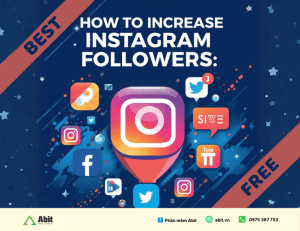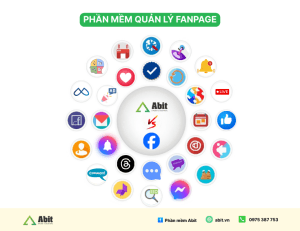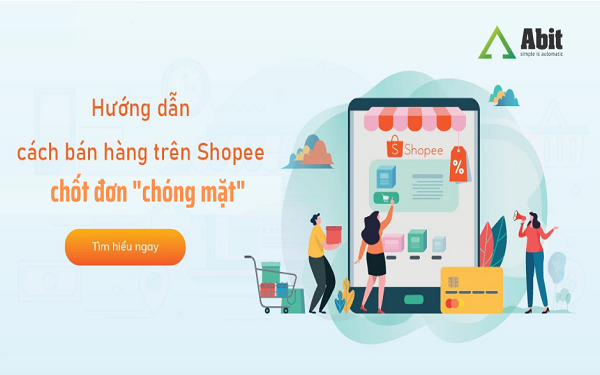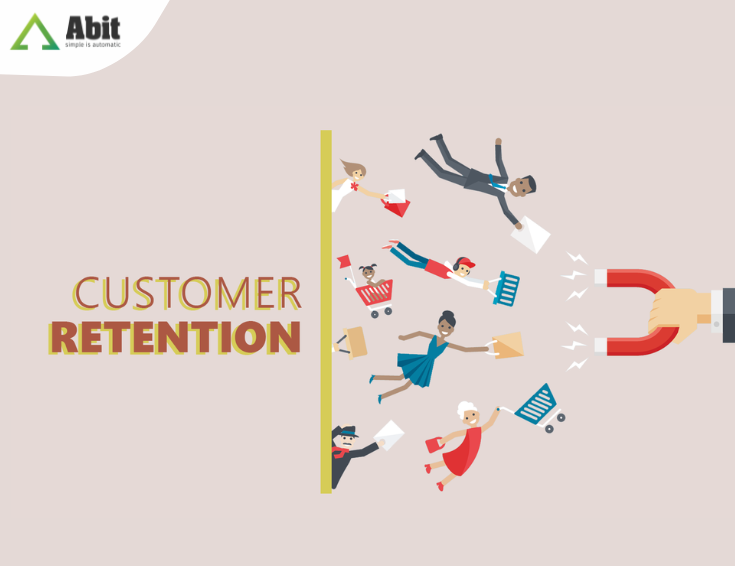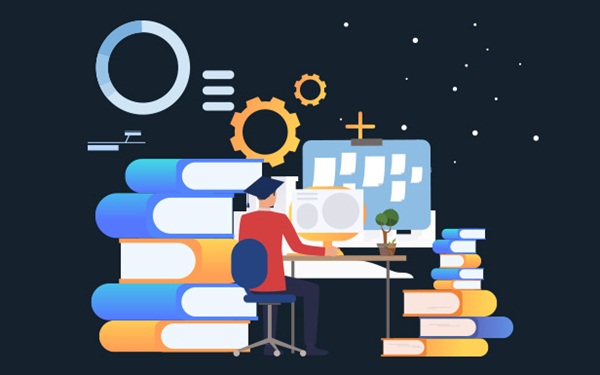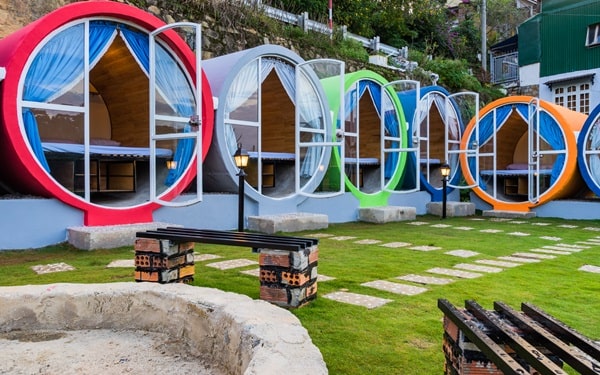Hướng dẫn cách đăng sản phẩm hàng loạt trên Sendo nhanh chóng
Bạn là người bán hàng tại sàn thương mại điện tử Sendo. Bạn muốn tìm hiểu về cách đăng sản phẩm hàng loạt trên Sendo nhưng lại không tìm thấy bất kỳ thông tin nào. Vậy bạn hãy theo dõi ngay bài viết dưới đây để tìm câu trả lời.
Sendo là “mảnh đất kinh doanh màu mỡ” mà ai ai cũng muốn khai thác. Nhưng không phải cứ muốn mà thực hiện được. Có rất nhiều người kinh doanh trên Sendo nhưng không phải ai cũng có được thành công như mong đợi. Đơn giản là vì họ không có kinh nghiệm và chưa nắm vững các tính năng của Sendo. Trong bài viết sau đây chúng tôi xin chia sẻ đến bạn cách đăng sản phẩm hàng loạt trên kênh bán hàng này cùng vấn đề liên quan. Mời các bạn cùng tham khảo.
Tác dụng của cách đăng sản phẩm hàng loạt trên Sendo
Đăng sản phẩm hàng loạt là tính năng hỗ trợ shop mới tạo nhiều sản phẩm cùng lúc bằng cách nhập thông tin sản phẩm theo bảng excel mẫu và tải lên trên hệ thống Sendo. Tác dụng của tính năng đặc biệt này trên Sendo:
Nhanh chóng: Hỗ trợ shop có nhiều sản phẩm đăng cùng lúc, tiết kiệm thời gian hơn so với đăng từng mặt hàng một.
Tối ưu: Chủ shop có thể dễ dàng quản lý và sắp xếp danh sách sản phẩm.
Thuận tiện: Đồng bộ dễ dàng và chuyển tiếp thông tin từ các kênh bán hàng khác sang Sendo để kinh doanh đa kênh. Đồng thời giúp Sendo quản lý được nguồn hàng và cách hoạt động của các shop bán hàng thêm hiệu quả hơn.

Các bước đăng sản phẩm hàng loạt trên Sendo
Bước 1: Tải xuống file mẫu để bắt đầu cách đăng sản phẩm hàng loạt trên Sendo
Tại trang người bán ở Sendo.vn, chọn mục Sản phẩm -> Đăng hàng loạt -> Tải xuống và tải lên (như hình)
Tiếp theo, tìm và bấm vào ngành hàng tương ứng mà shop muốn đăng bán. Sau khi click vào tên ngành hàng, file mẫu sẽ được tự động tải xuống máy tính của bạn.
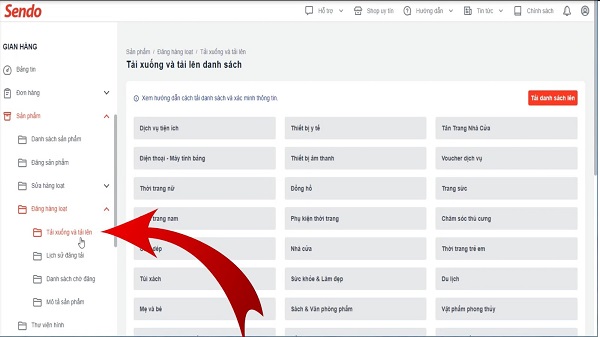
Bước 2: Điền thông tin hàng loạt sản phẩm vào file mẫu
Sau khi hoàn tất tải xuống, shop mở file để xem và điền thông tin vào trang.
Trong đó:
- Trang 1 sẽ ghi những thông tin cơ bản chủ shop cần biết khi sử dụng tính năng.
- Trang 3 là ví dụ mẫu để shop dựa vào đó hình dung được cách xử lý và ghi số liệu.
- Trang 2 là nơi bạn sẽ đăng tải các mặt hàng hàng loạt lên Sendo. Dừng ở trang này và tiến hành nhập thông tin theo yêu cầu của từng trường.
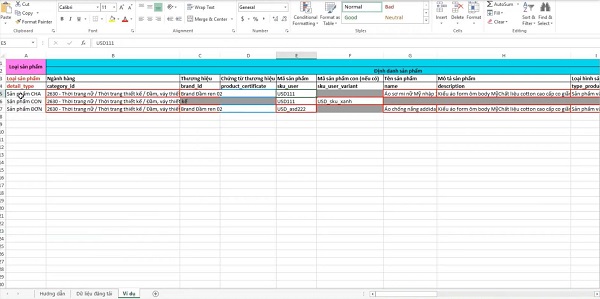
Nhập thông tin cơ bản về sản phẩm
Trong khi nhập dữ liệu, bạn sẽ nhập lần lượt từ nội dung sản phẩm trong các ô. Bao gồm có 3 nhóm ô bạn cần quan tâm:
- – Dữ liệu viền màu đỏ: đây là trường bắt buộc phải nhập mới hợp lệ.
- – Dữ liệu viền màu xanh: đây là nhóm thông tin hữu ích giúp khách hàng dễ dàng đưa ra quyết định chốt đơn. Nó không bắt buộc nhưng khuyến khích nhập càng nhiều càng tốt. Càng nhiều thông tin thì tỷ lệ thành công của đơn hàng càng cao.
- – Dữ liệu màu xám : không được nhập vì nếu nhập sẽ gây lỗi.
Nhập thông tin đặc biệt vào file mẫu
Tiếp đến, bạn cần phải nhập thông tin về hình ảnh sản phẩm. Ở đây hình ảnh cùng được chia ra hình đại diện, hình thuộc tính và hình chứng từ của sản phẩm. Thao tác nhập vào file mẫu hình ảnh như sau:
– Quay lại trang bán, tìm Đăng hàng loạt -> Thư viện hình -> Tải thêm ảnh. Sau đó chọn các ảnh cần tải và chờ máy tính load xong. Thư viện sẽ hiển thị các hình ảnh vừa tải lên, shop sao chép đường dẫn (đường link) dưới mỗi ảnh. Sau đó quay lại dán vào file Excel mẫu. Nếu có nhiều hình ảnh thì ngăn cách các đường dẫn bởi dấu chấm phẩy (;).
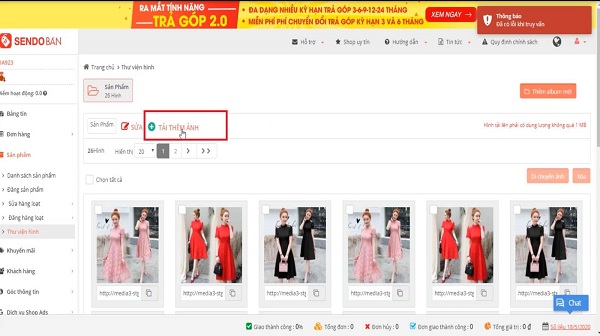
Nhập mô tả sản phẩm đặc biệt
Nếu bạn nhập mô tả đơn giản, không chứa các ký tự dài, đặc biệt, xuống dòng, kèm hình. Bạn có thể nhập trực tiếp vào file mẫu. Còn nếu bạn nhập các mô tả phức tạp cần chuyển qua định dạng HTML. Thao tác như sau:
Quay lại trang bán -> đăng hàng loạt -> Mô tả sản phẩm và điền vào ô trống. Hệ thống sẽ tự động chuyển sang HTML như hình bên phải. Shop bấm vào biểu tượng Sao chép ở góc phải đoạn mã và dán vào file mẫu.
Bước 3: Tải lên file sản phẩm đã điền đủ thông tin
Sau khi hoàn thành danh sách, tại mục Tải xuống và tải lên, chọn Tải lên và lấy file từ máy tính. Một lần tải chỉ có thể tải lên 1 file. Shop sẽ ở lại trang và chờ quá trình xử lý của Sendo hoàn thành.
Tại phần Lich sử đăng tải, shop có thể tự kiểm tra các sản phẩm đã được tải hàng loạt.
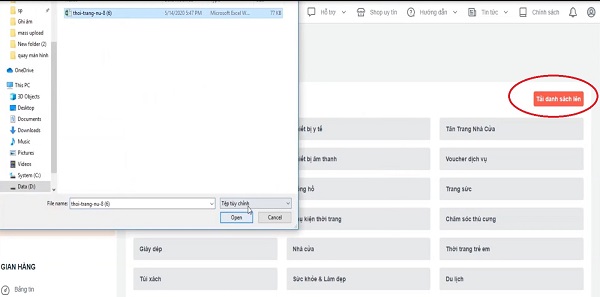
Bước 4: Kiểm tra lại thông tin và xác nhận đăng
Tại mục Sản phẩm -> Đăng hàng loạt -> Danh sách chờ đăng. Tại đây shop có thể kiểm tra chi tiết mỗi sản phẩm bằng cách bấm vào từng dòng. Một cửa sổ tương ứng sẽ hiển thị chi tiết thông số về sản phẩm. Bấm vào “Chấp nhận đăng” để cập nhật chúng lên sàn và bắt đầu kinh doanh. Chọn “Xóa danh sách” nếu bạn không đồng ý với danh sách hiện tại.
Bạn có thể kiểm tra xem sản phẩm đã được đăng thành công hay chưa. Ở phần Lịch sử đăng tải, kết quả đăng sẽ được hiển thị chi tiết. Nếu trạng thái hiển thị có lỗi, bạn sẽ có 1 file excel ghi chi tiết lỗi ở đâu.
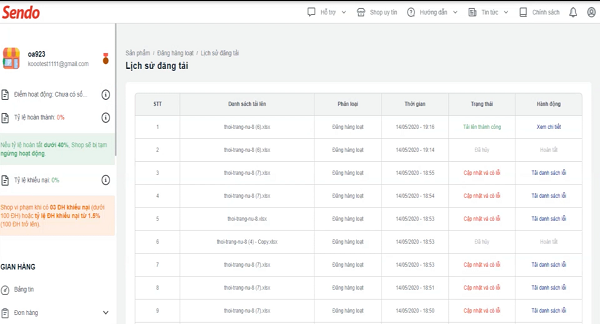
>>> Đọc thêm: Cách thay đổi địa chỉ trên Sendo chỉ với vài thao tác đơn giản
Một số lưu ý về cách đăng sản phẩm hàng loạt trên sendo
– Bạn chỉ có thể đăng sản phẩm hàng loạt theo từng ngành hàng riêng lẻ. Vì mỗi lần tải lên chỉ được 1 file sản phẩm theo đúng ngành hàng shop kinh doanh. Nếu kinh doanh đa ngành thì phải tải lên nhiều file sản phẩm.
– Ghi nhớ chính xác các quy định ô màu của trường dữ liệu. Bắt buộc nhập vào ô màu đỏ và ghi thêm chi tiết trong ô màu xanh. Ô màu xám là khu vực cấm, bắt buộc để trống.
– Với các shop bán hàng trên SenMall cần nhập đầy đủ cột “thương hiệu” và “chứng từ thương hiệu”.
– Cải thiện chỉ số tối ưu cho sản phẩm: Tính năng này chưa hỗ trợ cho shop muốn đăng tải hàng loạt. Nếu bạn muốn tối ưu, chờ khi sản phẩm được đăng lên sàn. Sau đó vào trang ban.sendo.vn để cải thiện chỉ số.

– Danh sách có thể không được tải lên vì 2 lỗi:
+ Không đúng định dạng file (chỉ chấp nhận dạng .xlxs)
+ Dung lượng quá lớn (giới hạn là 10MB)
– Quy định kích cỡ hình ảnh là 500×500 pixel sẽ hiển thị rõ nét trên thiết bị di động. Dung lượng tối đa không quá 1MB.
Như vậy qua bài viết trên đây chúng tôi đã chia sẻ đến cho bạn một số thông tin về cách đăng sản phẩm hàng loạt trên Sendo. Nếu còn bất kỳ điều gì chưa hiểu thì bạn hãy nhanh liên hệ với chúng tôi để được tư vấn nhé. Chúc bạn thành công!